최근에 배우기 시작한 스프링 개발을 하기위해 설치했던 STS(Spring Tool Suite) 입니다. 이클립스로 JSP MVC2 패턴을 활용한 웹 프로그래밍을 하다가 스프링을 접하니 새로운 세계에 온 것 마냥 기부니가 좋았습니다.
STS 설치
Spring Tools 4 is the next generation of Spring tooling
Largely rebuilt from scratch, Spring Tools 4 provides world-class support for developing Spring-based enterprise applications, whether you prefer Eclipse, Visual Studio Code, or Theia IDE.
spring.io
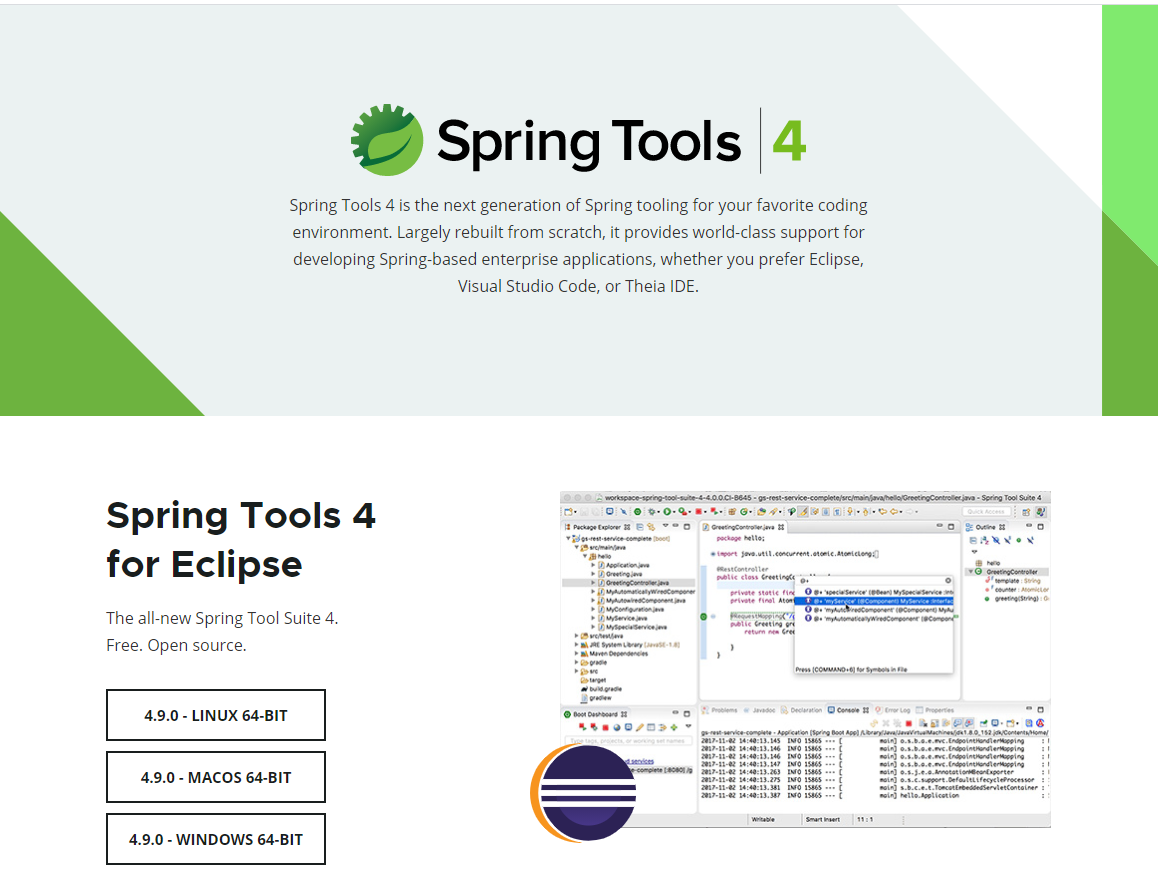
설치 사이트에서 운영체제에 맞게 설치해주시면 되겠습니다.


압축파일이 설치 될텐데 확장자가 jar 여도 압축 그대로 풀어주시면 되겠습니다. 저는 C 드라이브에 압축을 풀었는데요

압축을 푼 모습입니다 여기서 conents.zip 파일의 압축도 풀어주세요
저는 여기서 시간이 좀 걸렸습니다. 내 노트북.. 힘내..!

생성된 폴더로 입장하시겠습니다.

SpringToolSuite4.exe 파일을 실행시켜 주시면 됩니다.

실행시킬 워크벤치의 경로를 작성하는 창이 나옵니다. 저는 자동완성된 경로로 설정하겠습니다.
밑에 체크박스를 이용하시면 다시는 물어보지 않습니다.

Launch 버튼을 클릭하면 위의 로딩창을 기다린 뒤

이렇게 성공적으로 창이 열리게 된다면 설치가 올바르게 진행되었다고 볼 수 있습니다.
다음 포스팅은 스프링 개발을 하기 위에 세팅하는 부분을 다루도록 하겠습니다. 부족한 글 봐주셔서 감사합니다.
'개발툴 > 이클립스, STS' 카테고리의 다른 글
| Eclipse에서 후행 공백을 자동 제거하는 방법 (0) | 2021.06.03 |
|---|---|
| [Spring] 스프링 개발을 하기 위한 Spring tools 4 개발환경설정 (2/2) (0) | 2021.01.28 |
| [Spring] 스프링 개발을 하기 위한 Spring tools 4 개발환경설정 (1/2) (0) | 2021.01.28 |
| [Eclipse, STS] 웹 개발을 위한 이클립스, STS 환경설정 (JSP) (0) | 2021.01.28 |
| [Eclipse] 이클립스 설치 및 설정(JAVA) - Windows 10 환경 (0) | 2021.01.19 |